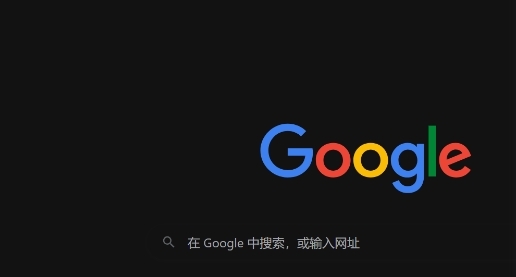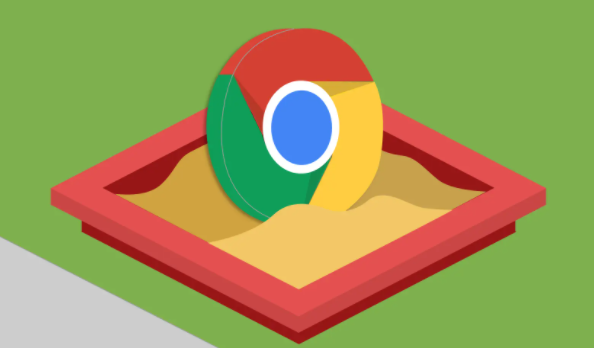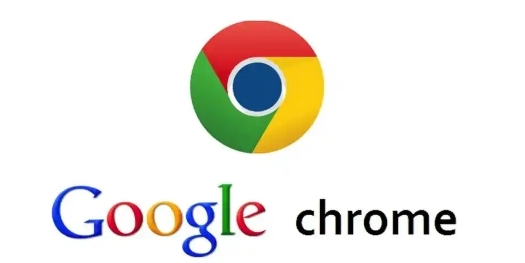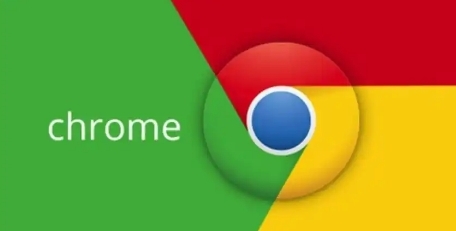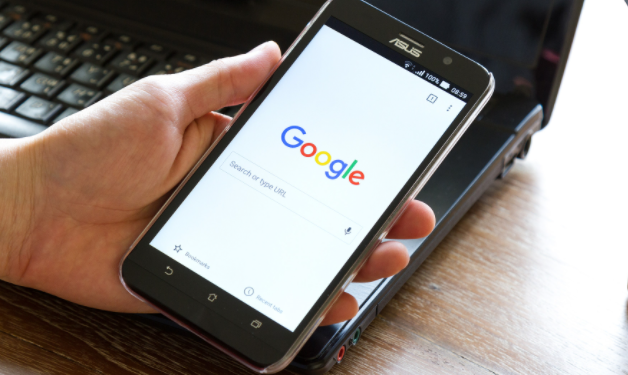教程详情
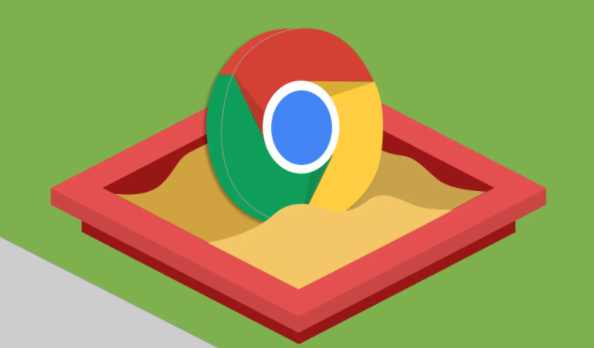
在浏览网页时,我们常常会遇到一些外文网站,此时Chrome浏览器的网页翻译功能就派上用场了。下面就为大家详细介绍如何在Chrome浏览器中开启或关闭网页翻译功能。
开启网页翻译功能的方法
1. 通过菜单选项开启
- 当你打开一个需要翻译的外文网页后,点击Chrome浏览器右上角的三个点(更多选项),会弹出一个下拉菜单。
- 在下拉菜单中找到“设置”选项并点击进入。
- 在设置页面中,左侧栏找到“高级”选项并展开,然后点击“语言和输入设置”。
- 在“语言和输入设置”页面中,勾选“提供网页翻译”选项,这样当遇到外文网页时,浏览器就会自动提示你进行翻译了。
2. 使用右键快捷方式开启
- 在需要翻译的网页上,直接右键单击页面空白处。
- 在弹出的右键菜单中,选择“翻译成中文(简体)”或者你想要的目标语言选项。
- 浏览器会自动对当前页面进行翻译,并在页面上方显示翻译工具栏,你可以在这里对翻译内容进行进一步的调整和操作。
关闭网页翻译功能的方法
1. 通过菜单选项关闭
- 同样先点击右上角的三个点,进入“设置”页面。
- 按照前面开启时的操作路径,找到“语言和输入设置”,取消勾选“提供网页翻译”选项即可。
2. 针对当前页面关闭
- 如果你只想关闭当前页面的翻译功能,而不影响其他页面的翻译设置,可以在已经翻译的页面上方的翻译工具栏中,点击“不翻译此页面”选项,这样当前页面的翻译就会被关闭。
需要注意的是,网页翻译功能虽然方便,但有时候可能会因为语言的特殊性或者网页结构的复杂性,导致翻译结果不太准确。所以在一些重要的信息获取或者专业领域的内容阅读时,还是建议参考专业的翻译工具或者人工翻译。
希望以上教程能够帮助大家轻松掌握Chrome浏览器网页翻译功能的开启和关闭方法,让大家在浏览外文网站时更加得心应手。